在 Tableau Desktop 中操作数据
介绍
很多时候,需要可视化的数据格式、形状或类型不正确。为了克服这些挑战,Tableau 有一个功能丰富的数据窗格,其中包含多个与数据操作相关的内置选项,例如更改数据类型、拆分字符串、透视或取消透视数据、创建自定义计算等等。在本指南中,您将了解 Tableau 提供的一些各种功能,用于操作数据集并使其适合可视化。
数据预览窗格
一旦您连接到 Tableau 中的数据源并选择了适当的数据表,数据预览窗格中就会显示所选数据表中的一组示例行,以供对数据进行初步探索。
对于每一列,字段名称及其推断的数据类型都通过顶部的符号显示。在数据类型符号下方,提到了它所属的表的名称,这对于在数据窗格中通过连接组合多个表的情况非常有用。每列顶部有一条彩色线,表示表所属的数据连接。如果使用跨数据库连接,这很有用。
您还可以切换到管理元数据视图以获取数据字段名称列表,如下所示。此垂直列表非常容易使用,可以重命名它们或一次性隐藏多个列。
数据解释器
如果您的数据源是 Excel、CSV、PDF 或 Google Sheets,并且您面临与数据相关的挑战,例如堆叠标题、相邻标题或页脚中的附加信息、子表等,则 Tableau 有一个非常有用的内置实用程序来清理和识别数据集中的表格。
例如,考虑下面显示的 Excel 数据表。
一旦将其连接到 Tableau,数据预览就会显示错误的列标题和不正确的数据表解释,导致其无法进行可视化。
通过复选框启用数据解释器后,我们得到以下结果。
数据解释器识别数据表、识别正确的标题及其数据类型、取消合并列值并忽略附加信息。
数据处理
可以执行多种数据操作,以使数据适合在数据预览窗格或工作表视图中的数据窗格中进行可视化。数据操作选项因列的数据类型而异。例如,拆分选项仅适用于字符串数据类型列,创建箱选项仅适用于数字数据类型列,等等。
注意:所有数据操作均在元数据级别完成,仅限于 Tableau。更改不会反映在原始数据文件或数据源中。
更改数据类型
如果 Tableau 推断出某列的数据类型错误,则可以通过单击列标题中的数据类型符号来更改数据类型,如下所示。
隐藏
右键单击列标题并选择隐藏以从数据视图中隐藏不需要的列。最佳做法是在创建提取之前隐藏不需要的列,以减少数据提取大小并减少加载时间延迟。也可以隐藏不需要的列,以防止数据窗格中出现任何不必要的混乱。
注意:按住 Control 键并左键单击列标题可以选择多列。如果要连续选择多列,请按住 Shift 键并左键单击序列的第一列和最后一列。然后,右键单击并选择隐藏以将它们一起隐藏。
别名
如果某些字符串数据值需要别名以使其更加直观,请右键单击要为数据值指定别名的列的标题或小向下箭头,然后选择别名。
弹出编辑别名窗口,显示成员列中的不同值,如上所示。您可以将每个成员的别名添加到相应的值列。
团体
可以在 Tableau 中为字符串数据类型的列值创建组,以便为多个值分配相同的别名或减少列值的粒度。要为列创建组,请右键单击其标题并选择创建组。接下来,将弹出一个创建组窗口,您可以在其中选择多个值。然后单击组。这将导致使用通用组名对这些值进行分组,该组名可以编辑。完成组创建后,单击确定。
如上所示,将创建一个数据类型为group 的新列。这个包含分组值的新列可用于可视化,而不是原始列。
分裂
使用拆分或自定义拆分选项,可以轻松地将由字符串值组成的列拆分为多个列。例如,可以使用拆分将姓名字段拆分为由名字和姓氏组成的两列。拆分会自动确定字符串值中的空格分隔符并相应地拆分字符串。
如果拆分后只需要字符串的某一部分,或者字符串值中使用了自定义分隔符,则可以使用自定义拆分选项。例如,如果需要订单 ID 的最后一部分,请右键单击列标题并选择自定义拆分。将弹出一个自定义拆分窗口,您可以在其中选择分隔符或分隔符以及从开头、结尾或所有位置拆分多少个字符串。
垃圾箱
数值列的值可以分组到箱中。箱用于将连续数值转换为离散的范围值序列。然后使用箱来可视化直方图中的趋势。例如,考虑销售额列,可以将其转换为箱以绘制直方图。
计算字段
如果您需要创建自定义逻辑来处理某些数据类型或数据值,则可以使用计算字段。Tableau 中提供了大量函数,可以单独或集体用于数据处理。例如,如果您希望日期格式在单独的列中包含星期几和月份,则需要使用下面显示的公式创建一个计算字段。
枢
考虑下面显示的透视数据集。由于年份的维度值是列标题,因此无法绘制基于年份的图表。为了将此数据集从透视或宽形状转换为可视化首选的窄形状,请使用透视选项,如下所示。
结论
在本指南中,您了解了 Tableau 提供的基本特性和功能,以应对与数据集及其操作相关的挑战,使其适合构建可视化。要了解有关 Tableau 中数据操作的更多信息,请查看这些精彩的课程:
要进一步熟悉数据素养概念,请参阅本指南。
免责声明:本内容来源于第三方作者授权、网友推荐或互联网整理,旨在为广大用户提供学习与参考之用。所有文本和图片版权归原创网站或作者本人所有,其观点并不代表本站立场。如有任何版权侵犯或转载不当之情况,请与我们取得联系,我们将尽快进行相关处理与修改。感谢您的理解与支持!

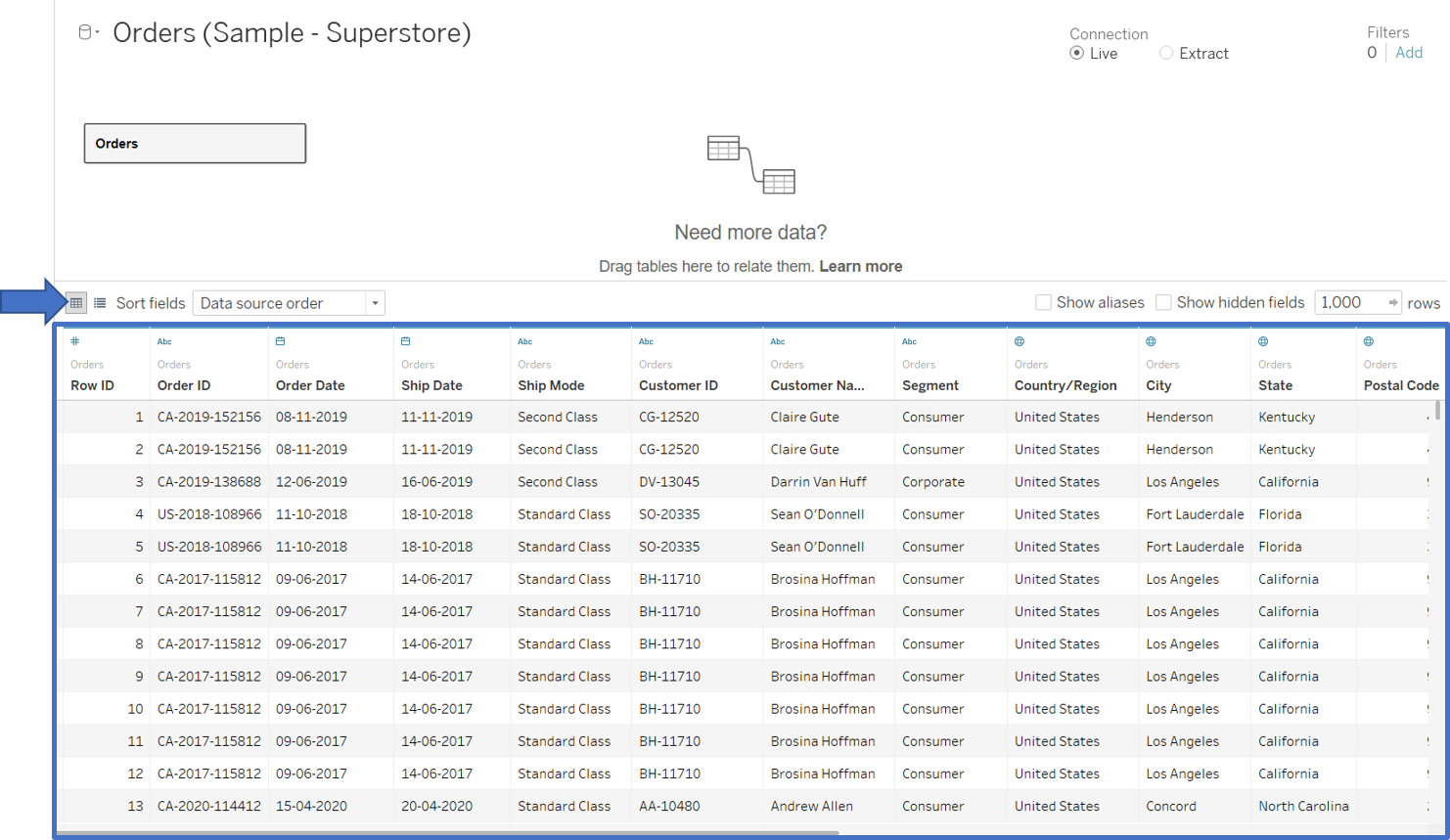
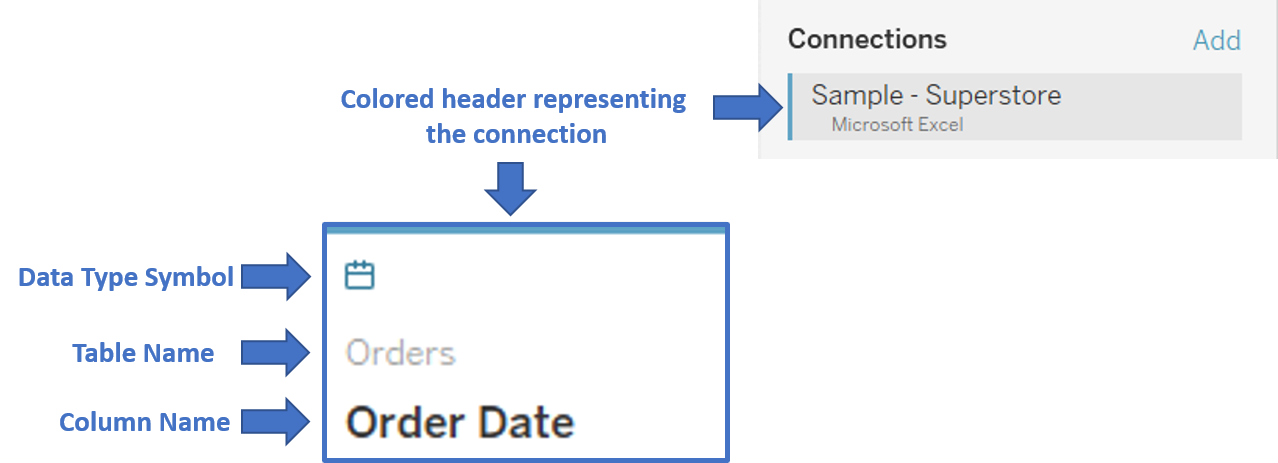
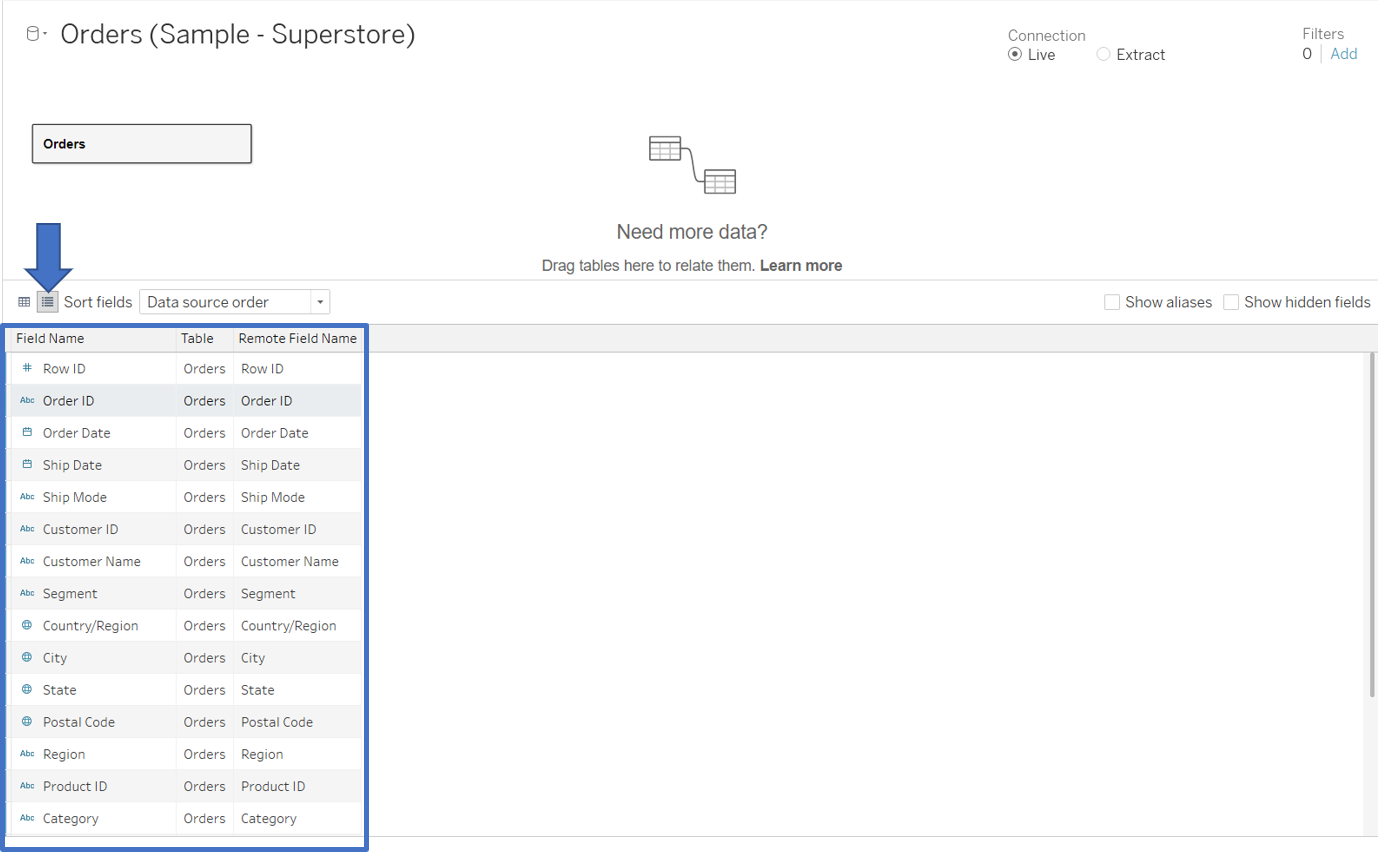
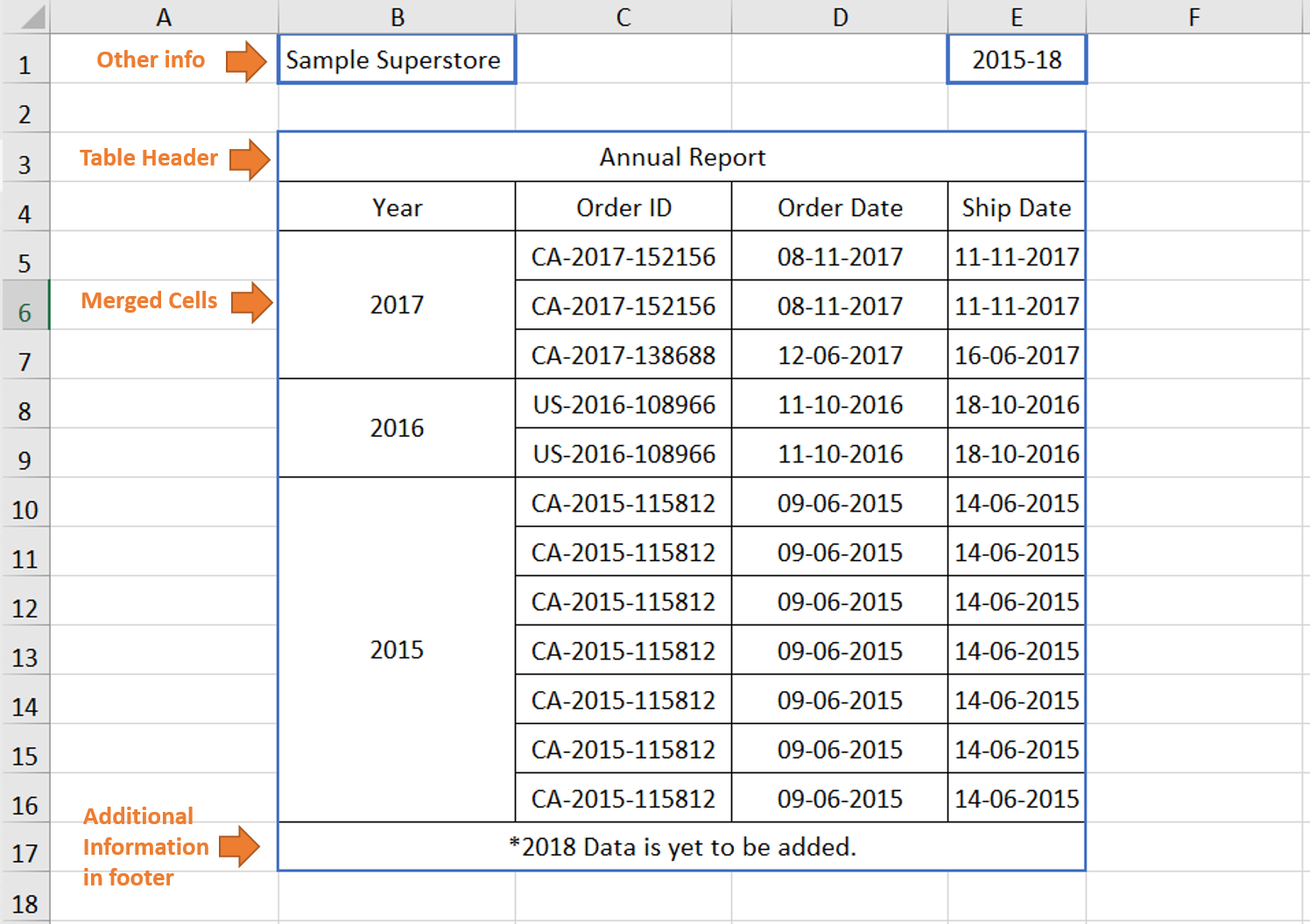
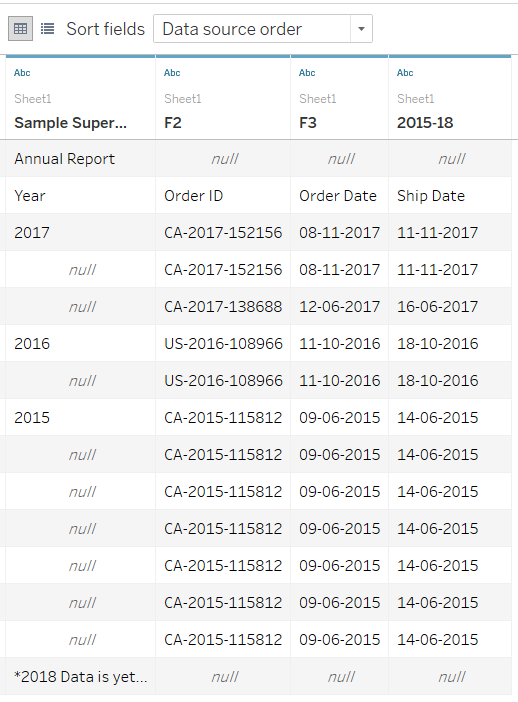
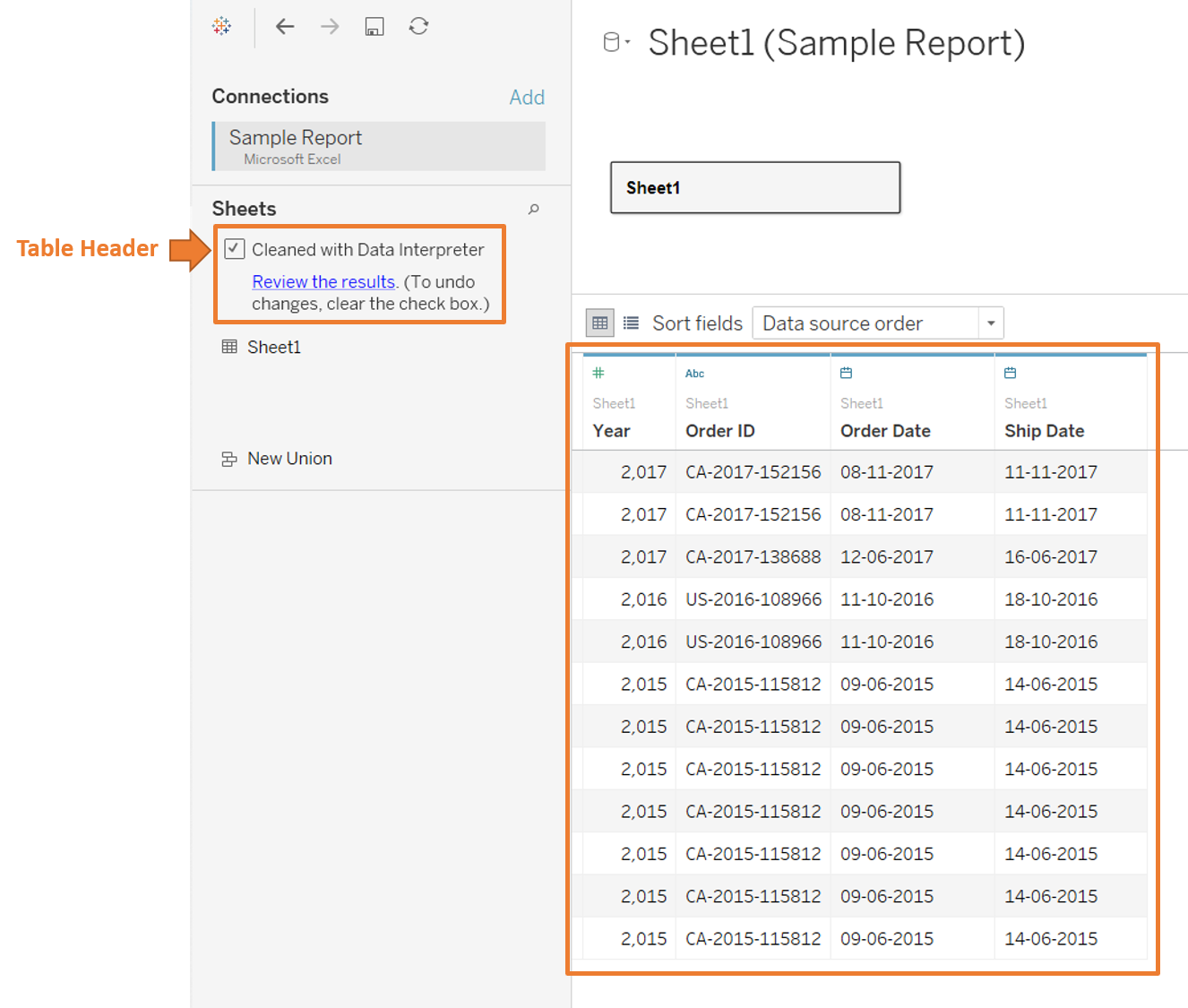
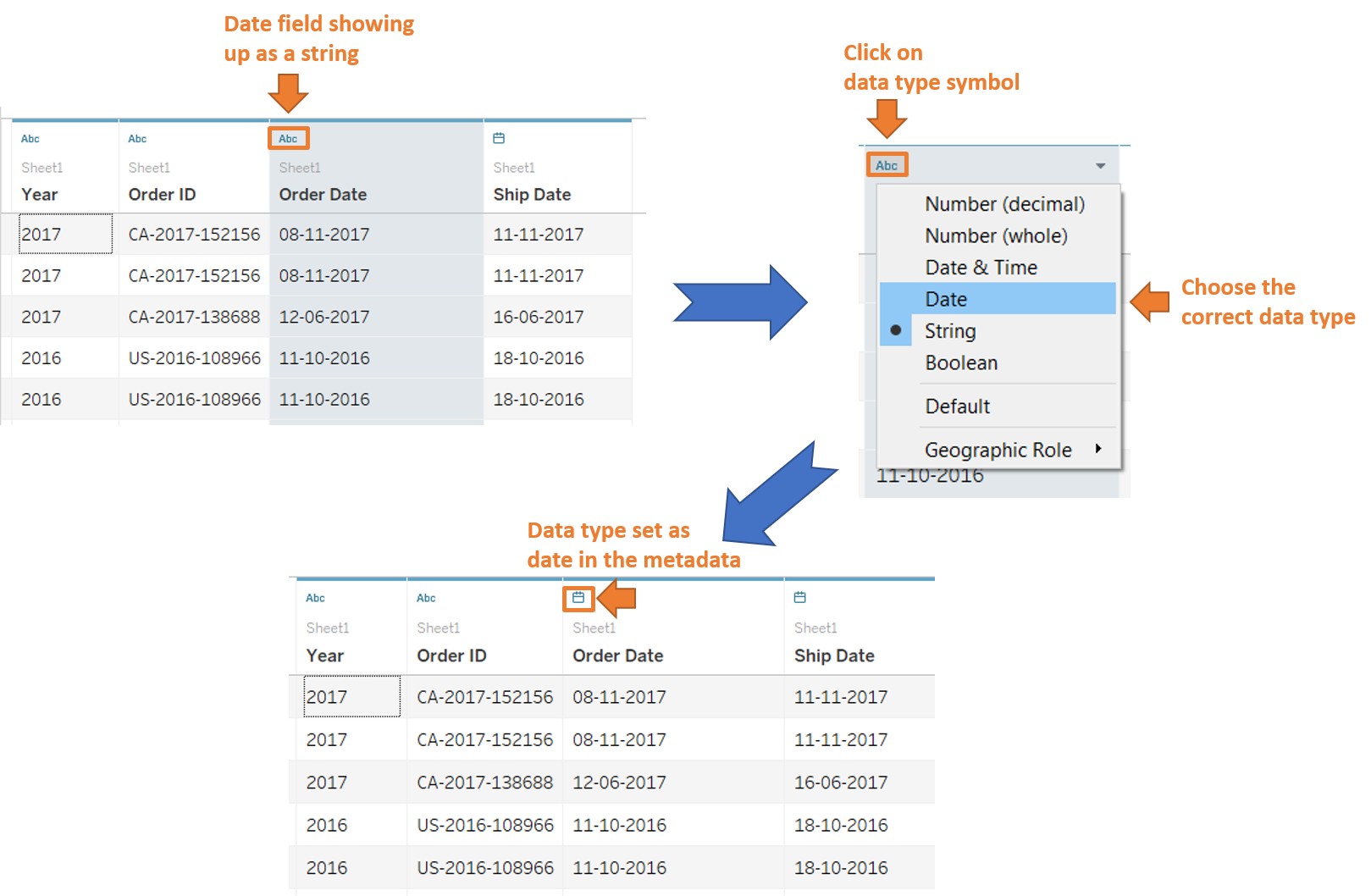
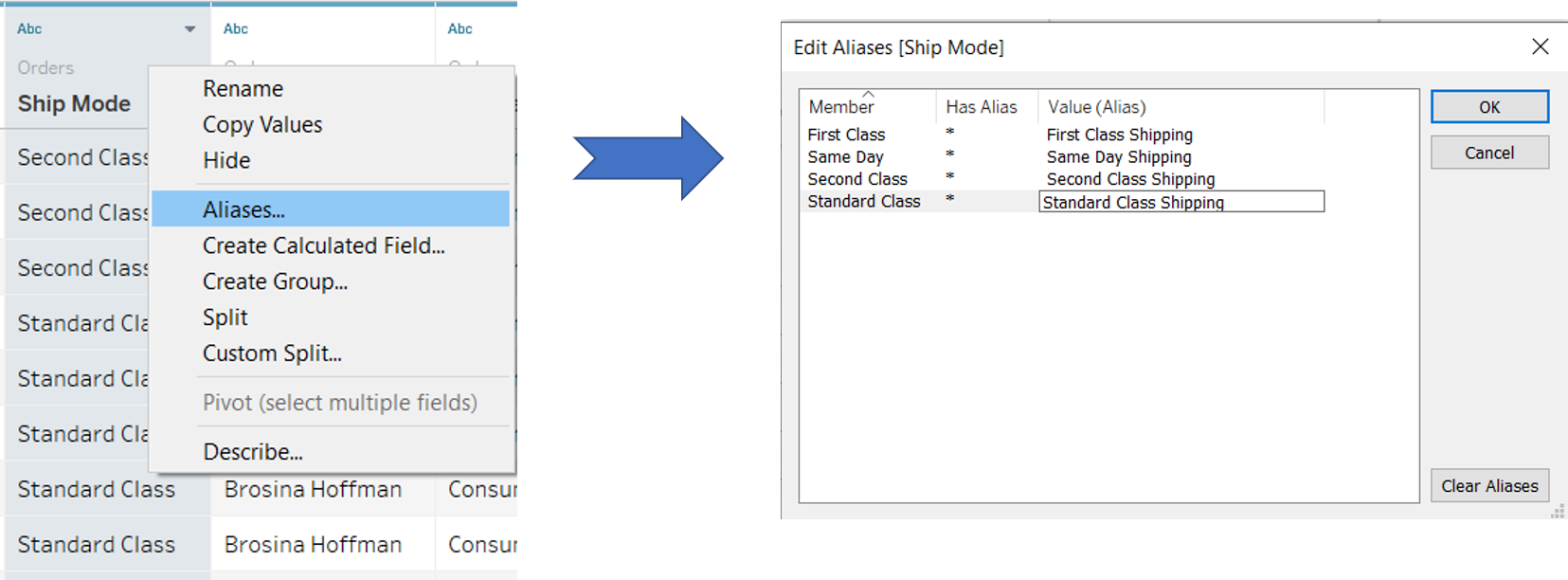
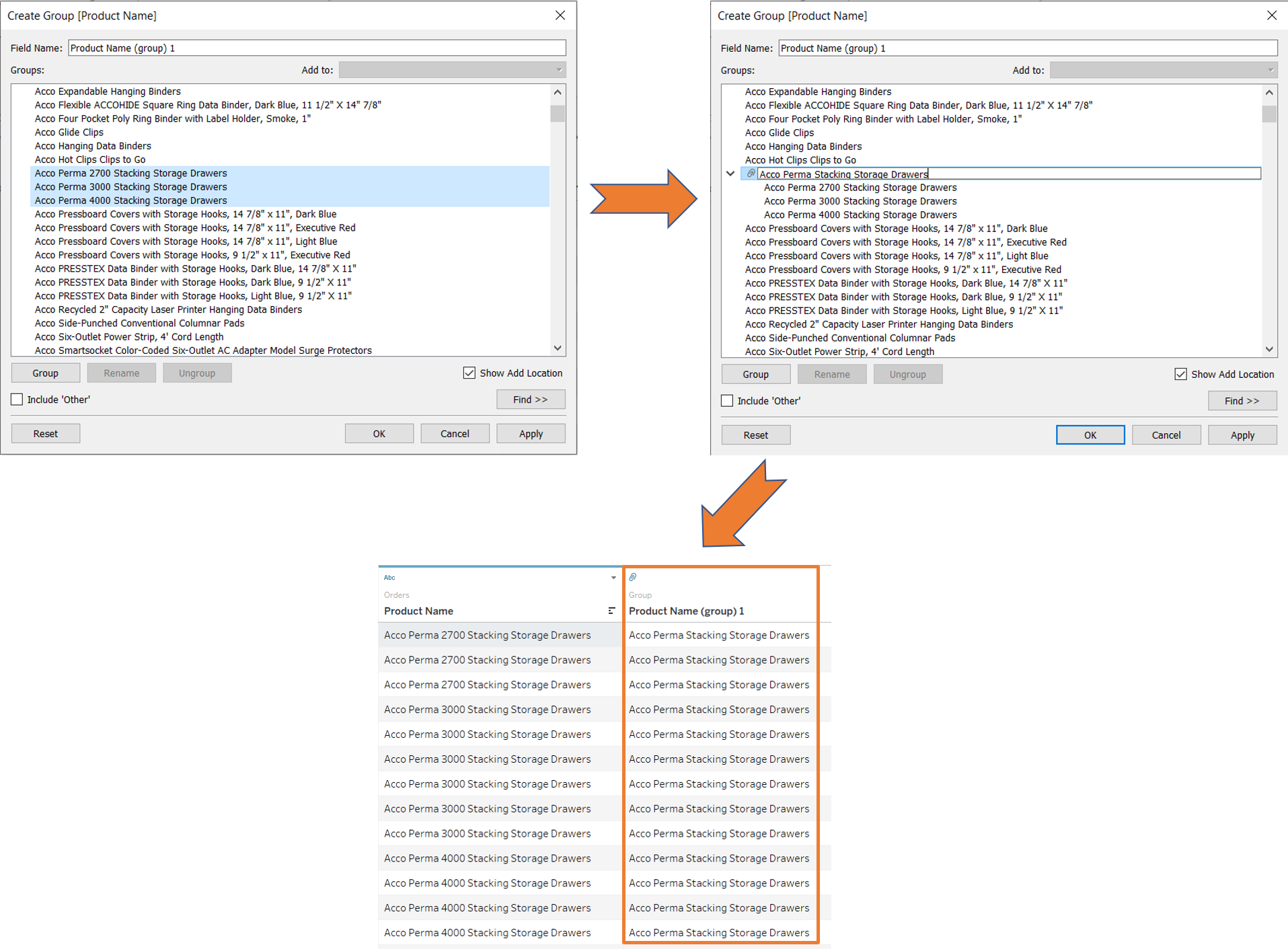
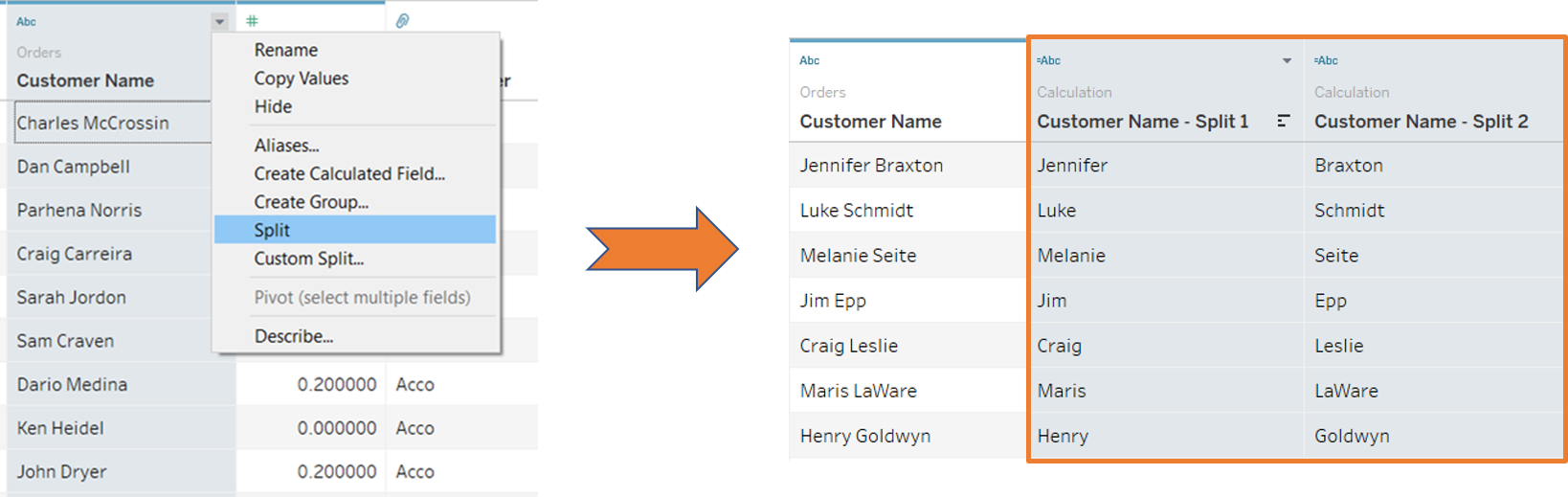
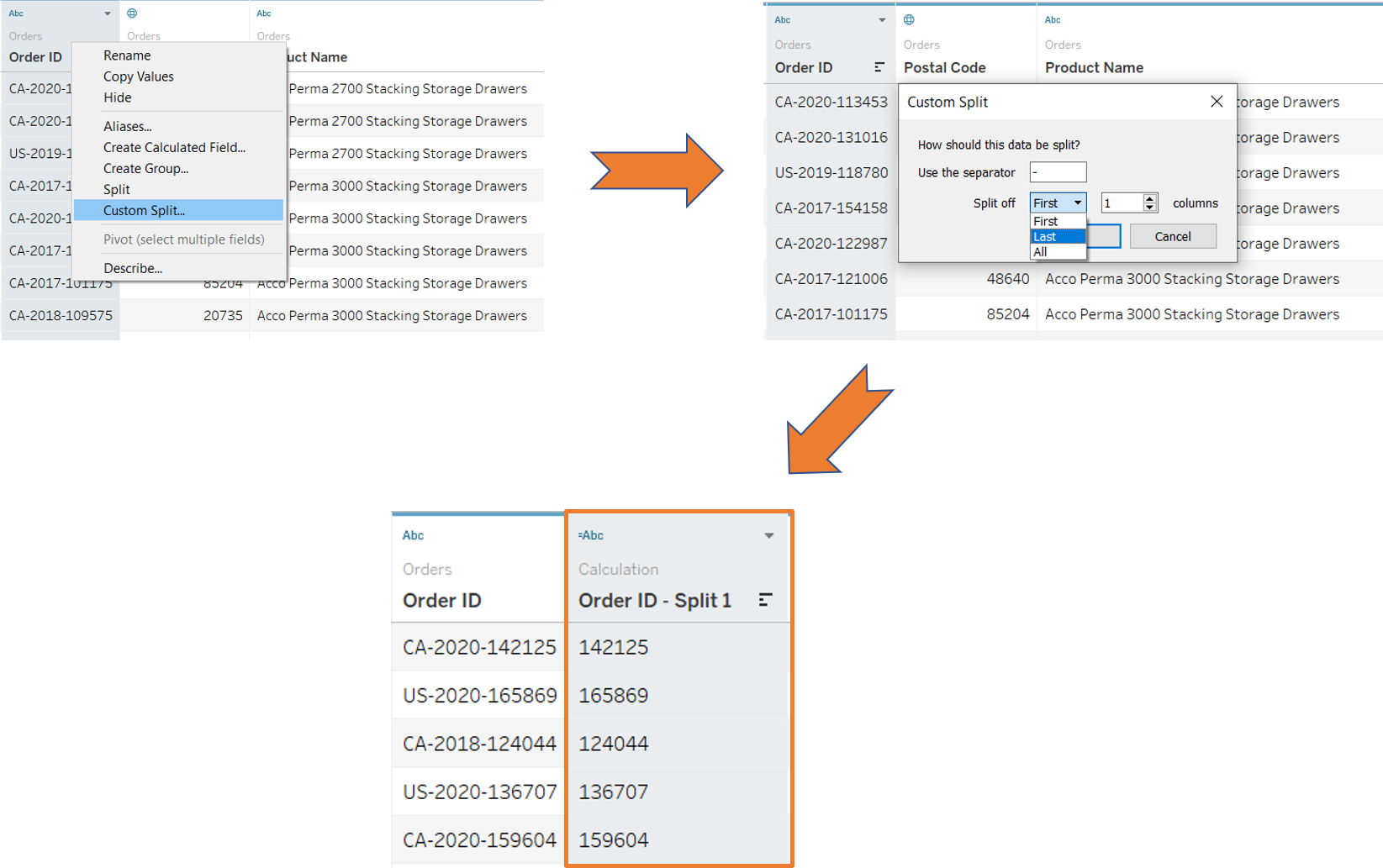
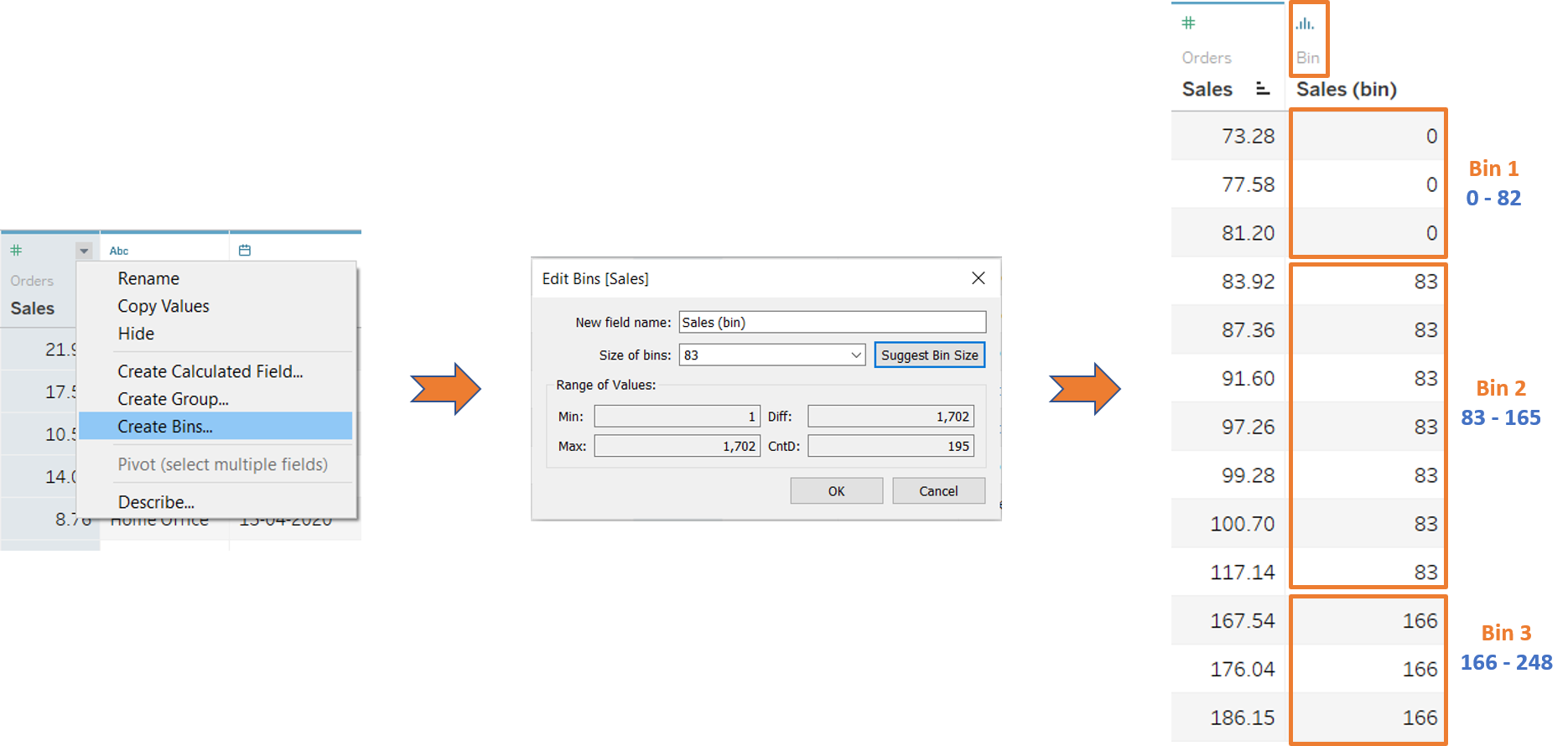
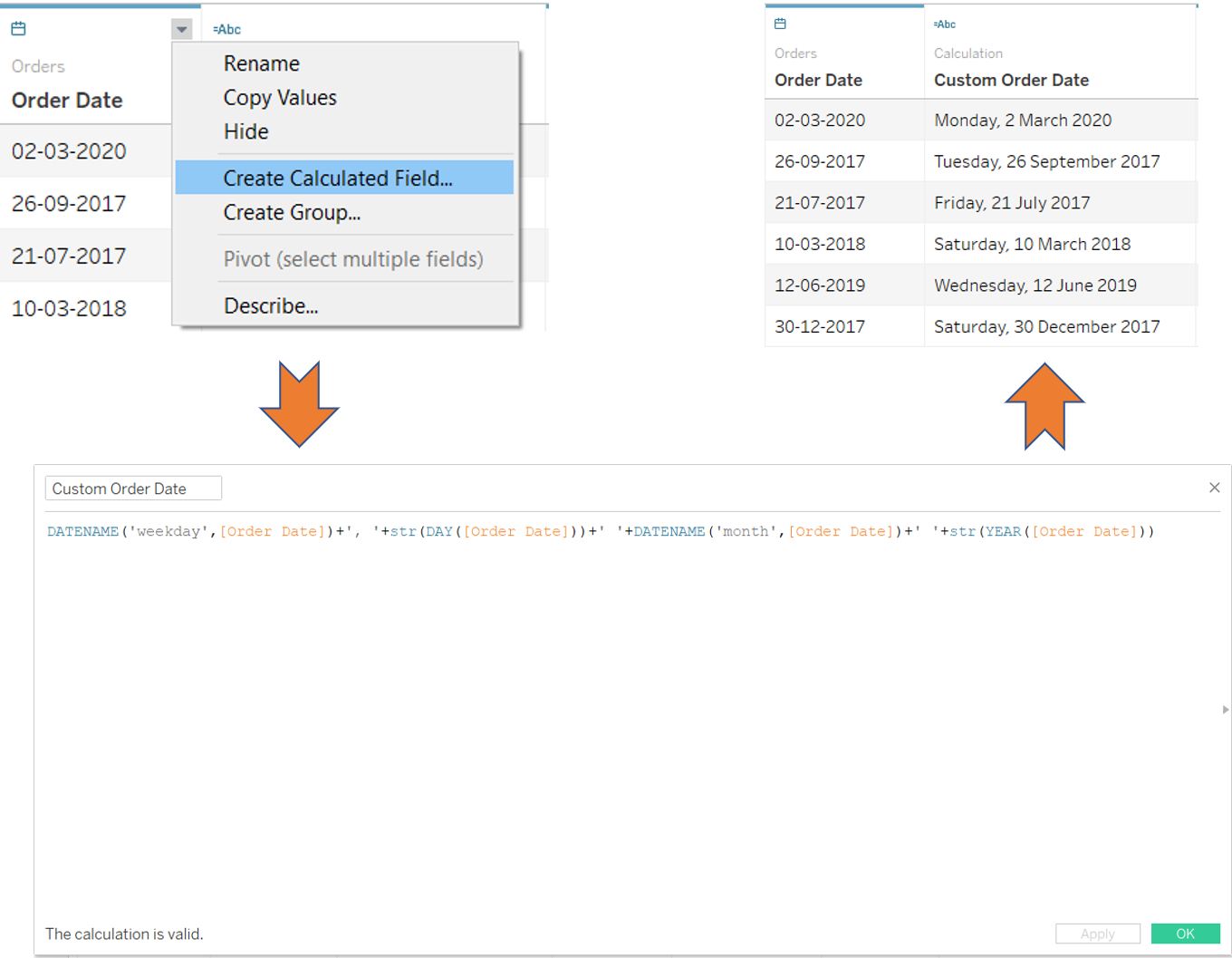
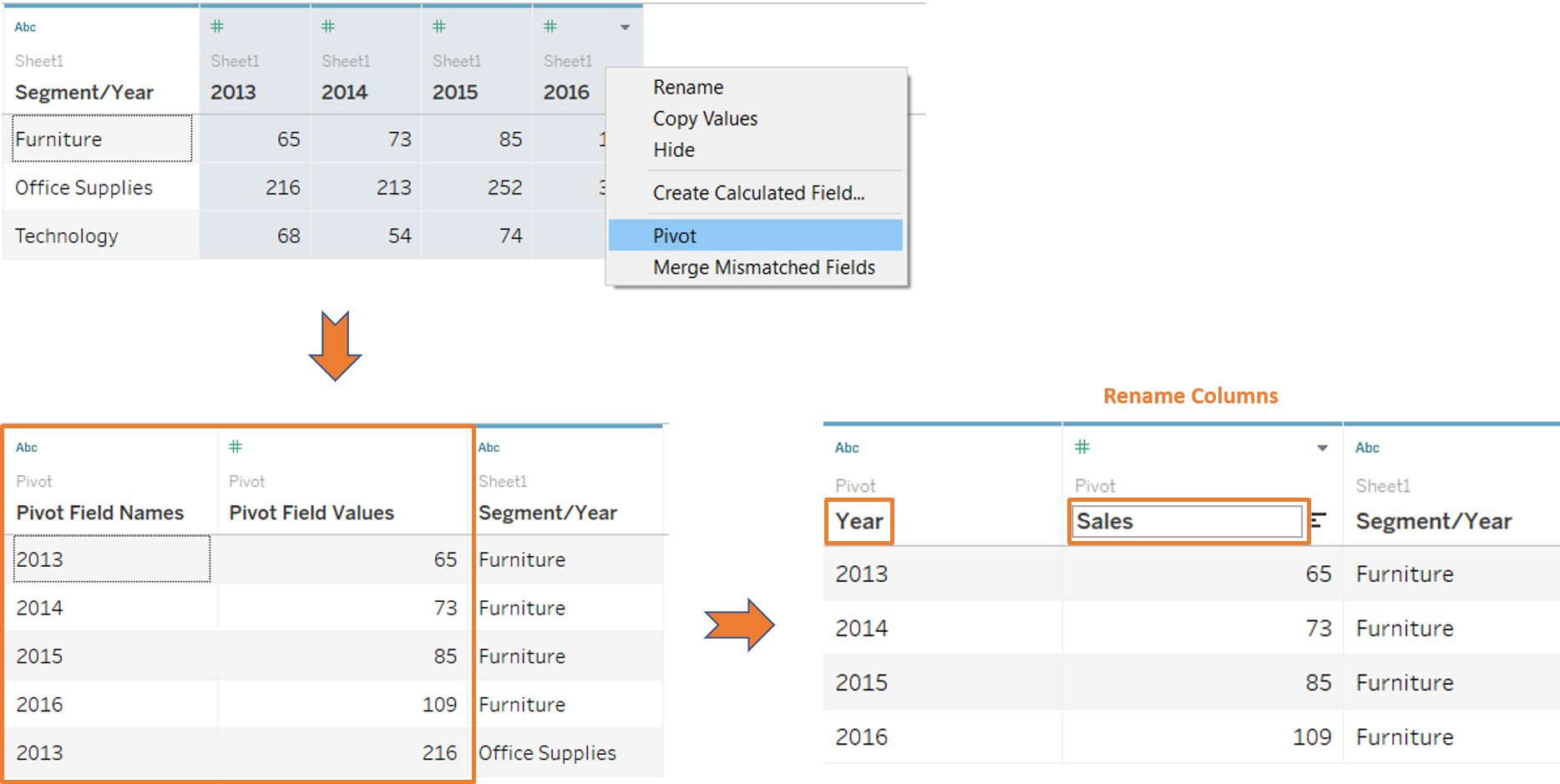


















请先 登录后发表评论 ~